Co to jest Secure Browser?
Secure Browser, opracowany przez bezpieczniejsze Technologies LLC, jest przeglądarki klasyfikowane jako potencjalnie niechcianych programów (PUP). Jeśli nie pamiętasz, pobierając ją, to może weszły komputera po cichu, za pomocą pakietów oprogramowania. Deweloperzy mają wierzyć Secure Browser to niezawodna przeglądarka, ale ma wiele cech, wątpliwe. Fakt, że można wprowadzić komputer bez Twojej wiedzy jest duży znak że być może nie powinno być na twoim komputerze. Jeśli używasz Secure Browser, będzie narażony na wiele treści sponsorowanych i doświadczenie wielu irytujących przekierowań. Podczas, gdy jest to tylko irytujące w większości przypadków, przekierowań może też być niebezpieczne, jak ty może być doprowadziły do niebezpiecznych stron internetowych. Sugerujemy, że natychmiast usunąć Secure Browser.
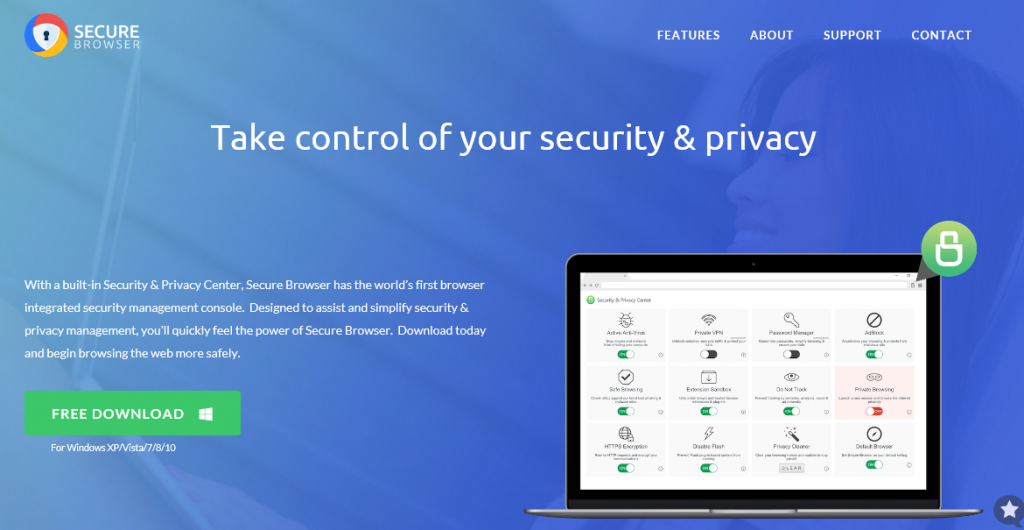
Dlaczego należy odinstalować Secure Browser?
Jeśli Secure Browser jest zainstalowany na komputerze, musi niedawno zainstalowano wolnego oprogramowania. Szczeniaki są dołączone do freeware jako elementy opcjonalne. Jednak te opcjonalne elementy automatycznie zainstalować korzystając z ustawień domyślnych. Tych ustawień nie ma żadnych dodanych elementów i nie można usunąć zaznaczenie ich. Więc nawet nie będziesz pamiętać, jest to temat, aby zainstalować. Aby uniknąć niepotrzebnych instalacji, należy użyć ustawienia zaawansowane. W tych ustawień będzie można zobaczyć, co zostało dodane. Jeśli nie chcesz coś, można usunąć zaznaczenie go i nie zainstaluje.
Po Secure Browser jest zainstalowany na komputerze, będzie starał się domyślną przeglądarką. Twoja strona, nowe karty i wyszukiwarki zostanie ustawiona na search.mysearch.com. Pod wyszukiwarki jest porywacza przeglądarki, wiadomo, aby przekierować użytkowników do stron sponsorowanych. To możesz go używać, wyniki wyszukiwania zostaną wypełnione reklamy. Należy zachować ostrożność podczas korzystania z search.mysearch.com, bo nigdy nie wiesz, gdzie będzie w końcu. Może Ci nawet doprowadziły do niebezpieczne strony internetowej, gdzie można było przypadkowo pobrać malware. Secure Browser może zakłócić twój pasienie się przez wstawianie reklam, gdziekolwiek jesteś, którego nie zaleca się że po naciśnięciu. Komputer może także spowolnić zauważalnie. Secure Browser nie zamierza poprawić twój pasienie się przeżycie. To rzeczywiście będzie gorzej przez przekierowanie do treści sponsorowanych, wstawianie reklam wszędzie i potencjalnie prowadzi do niebezpiecznych stron internetowych. Stanowczo zalecamy, by usunąć Secure Browser.
Usuwanie Secure Browser
Oczywiście to do Ciebie, jeśli masz zamiar usunąć Secure Browser ale myślę, że tam są znacznie bardziej niezawodne opcje tam. Jeśli zdecydujesz się odinstalować Secure Browser po tym wszystkim, istnieją dwie opcje. Pierwszy z nich wymaga oprogramowanie anty malware. Tylko skanowanie komputera i pozwalają na usuwanie Secure Browser, jeśli uzna ona za. Jeśli nie masz takiego programu na komputerze, można wyeliminować Secure Browser ręcznie. Ale trzeba będzie znaleźć i usunąć Secure Browser związane z aplikacji siebie. Przewodnik, który pomoże Ci z Secure Browser usuwania zostaną przedstawione poniżej.
Offers
Pobierz narzędzie do usuwaniato scan for Secure BrowserUse our recommended removal tool to scan for Secure Browser. Trial version of provides detection of computer threats like Secure Browser and assists in its removal for FREE. You can delete detected registry entries, files and processes yourself or purchase a full version.
More information about SpyWarrior and Uninstall Instructions. Please review SpyWarrior EULA and Privacy Policy. SpyWarrior scanner is free. If it detects a malware, purchase its full version to remove it.

WiperSoft zapoznać się ze szczegółami WiperSoft jest narzędziem zabezpieczeń, które zapewnia ochronę w czasie rzeczywistym przed potencjalnymi zagrożeniami. W dzisiejszych czasach wielu uży ...
Pobierz|Więcej


Jest MacKeeper wirus?MacKeeper nie jest wirusem, ani nie jest to oszustwo. Chociaż istnieją różne opinie na temat programu w Internecie, mnóstwo ludzi, którzy tak bardzo nienawidzą program nigd ...
Pobierz|Więcej


Choć twórcy MalwareBytes anty malware nie było w tym biznesie przez długi czas, oni się za to z ich entuzjastyczne podejście. Statystyka z takich witryn jak CNET pokazuje, że to narzędzie bezp ...
Pobierz|Więcej
Quick Menu
krok 1. Odinstalować Secure Browser i podobne programy.
Usuń Secure Browser z Windows 8
Kliknij prawym przyciskiem myszy w lewym dolnym rogu ekranu. Po szybki dostęp Menu pojawia się, wybierz panelu sterowania wybierz programy i funkcje i wybierz, aby odinstalować oprogramowanie.


Odinstalować Secure Browser z Windows 7
Kliknij przycisk Start → Control Panel → Programs and Features → Uninstall a program.


Usuń Secure Browser z Windows XP
Kliknij przycisk Start → Settings → Control Panel. Zlokalizuj i kliknij przycisk → Add or Remove Programs.


Usuń Secure Browser z Mac OS X
Kliknij przycisk Przejdź na górze po lewej stronie ekranu i wybierz Aplikacje. Wybierz folder aplikacje i szukać Secure Browser lub jakiekolwiek inne oprogramowanie, podejrzane. Teraz prawy trzaskać u każdy z takich wpisów i wybierz polecenie Przenieś do kosza, a następnie prawo kliknij ikonę kosza i wybierz polecenie opróżnij kosz.


krok 2. Usunąć Secure Browser z przeglądarki
Usunąć Secure Browser aaa z przeglądarki
- Stuknij ikonę koła zębatego i przejdź do okna Zarządzanie dodatkami.


- Wybierz polecenie Paski narzędzi i rozszerzenia i wyeliminować wszystkich podejrzanych wpisów (innych niż Microsoft, Yahoo, Google, Oracle lub Adobe)


- Pozostaw okno.
Zmiana strony głównej programu Internet Explorer, jeśli został zmieniony przez wirus:
- Stuknij ikonę koła zębatego (menu) w prawym górnym rogu przeglądarki i kliknij polecenie Opcje internetowe.


- W ogóle kartę usuwania złośliwych URL i wpisz nazwę domeny korzystniejsze. Naciśnij przycisk Apply, aby zapisać zmiany.


Zresetować przeglądarkę
- Kliknij ikonę koła zębatego i przejść do ikony Opcje internetowe.


- Otwórz zakładkę Zaawansowane i naciśnij przycisk Reset.


- Wybierz polecenie Usuń ustawienia osobiste i odebrać Reset jeden więcej czasu.


- Wybierz polecenie Zamknij i zostawić swojej przeglądarki.


- Gdyby nie może zresetować przeglądarki, zatrudnia renomowanych anty malware i skanowanie całego komputera z nim.Wymaż %s z Google Chrome
Wymaż Secure Browser z Google Chrome
- Dostęp do menu (prawy górny róg okna) i wybierz ustawienia.


- Wybierz polecenie rozszerzenia.


- Wyeliminować podejrzanych rozszerzenia z listy klikając kosza obok nich.


- Jeśli jesteś pewien, które rozszerzenia do usunięcia, może je tymczasowo wyłączyć.


Zresetować Google Chrome homepage i nie wykonać zrewidować silnik, jeśli było porywacza przez wirusa
- Naciśnij ikonę menu i kliknij przycisk Ustawienia.


- Poszukaj "Otworzyć konkretnej strony" lub "Zestaw stron" pod "na uruchomienie" i kliknij na zestaw stron.


- W innym oknie usunąć złośliwe wyszukiwarkach i wchodzić ten, który chcesz użyć jako stronę główną.


- W sekcji Szukaj wybierz Zarządzaj wyszukiwarkami. Gdy w wyszukiwarkach..., usunąć złośliwe wyszukiwania stron internetowych. Należy pozostawić tylko Google lub nazwę wyszukiwania preferowany.




Zresetować przeglądarkę
- Jeśli przeglądarka nie dziala jeszcze sposób, w jaki wolisz, można zresetować swoje ustawienia.
- Otwórz menu i przejdź do ustawienia.


- Naciśnij przycisk Reset na koniec strony.


- Naciśnij przycisk Reset jeszcze raz w oknie potwierdzenia.


- Jeśli nie możesz zresetować ustawienia, zakup legalnych anty malware i skanowanie komputera.
Usuń Secure Browser z Mozilla Firefox
- W prawym górnym rogu ekranu naciśnij menu i wybierz Dodatki (lub naciśnij kombinację klawiszy Ctrl + Shift + A jednocześnie).


- Przenieść się do listy rozszerzeń i dodatków i odinstalować wszystkie podejrzane i nieznane wpisy.


Zmienić stronę główną przeglądarki Mozilla Firefox został zmieniony przez wirus:
- Stuknij menu (prawy górny róg), wybierz polecenie Opcje.


- Na karcie Ogólne Usuń szkodliwy adres URL i wpisz preferowane witryny lub kliknij przycisk Przywróć domyślne.


- Naciśnij przycisk OK, aby zapisać te zmiany.
Zresetować przeglądarkę
- Otwórz menu i wybierz przycisk Pomoc.


- Wybierz, zywanie problemów.


- Naciśnij przycisk odświeżania Firefox.


- W oknie dialogowym potwierdzenia kliknij przycisk Odśwież Firefox jeszcze raz.


- Jeśli nie możesz zresetować Mozilla Firefox, skanowanie całego komputera z zaufanego anty malware.
Uninstall Secure Browser z Safari (Mac OS X)
- Dostęp do menu.
- Wybierz Preferencje.


- Przejdź do karty rozszerzeń.


- Naciśnij przycisk Odinstaluj niepożądanych Secure Browser i pozbyć się wszystkich innych nieznane wpisy, jak również. Jeśli nie jesteś pewien, czy rozszerzenie jest wiarygodne, czy nie, po prostu usuń zaznaczenie pola Włącz aby go tymczasowo wyłączyć.
- Uruchom ponownie Safari.
Zresetować przeglądarkę
- Wybierz ikonę menu i wybierz Resetuj Safari.


- Wybierz opcje, które chcesz zresetować (często wszystkie z nich są wstępnie wybrane) i naciśnij przycisk Reset.


- Jeśli nie możesz zresetować przeglądarkę, skanowanie komputera cały z autentycznych przed złośliwym oprogramowaniem usuwania.
Site Disclaimer
2-remove-virus.com is not sponsored, owned, affiliated, or linked to malware developers or distributors that are referenced in this article. The article does not promote or endorse any type of malware. We aim at providing useful information that will help computer users to detect and eliminate the unwanted malicious programs from their computers. This can be done manually by following the instructions presented in the article or automatically by implementing the suggested anti-malware tools.
The article is only meant to be used for educational purposes. If you follow the instructions given in the article, you agree to be contracted by the disclaimer. We do not guarantee that the artcile will present you with a solution that removes the malign threats completely. Malware changes constantly, which is why, in some cases, it may be difficult to clean the computer fully by using only the manual removal instructions.
